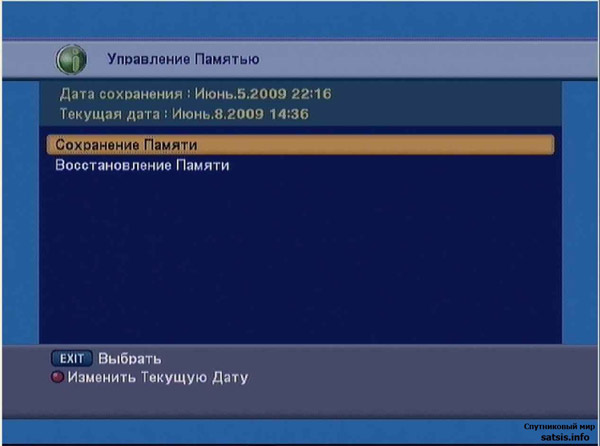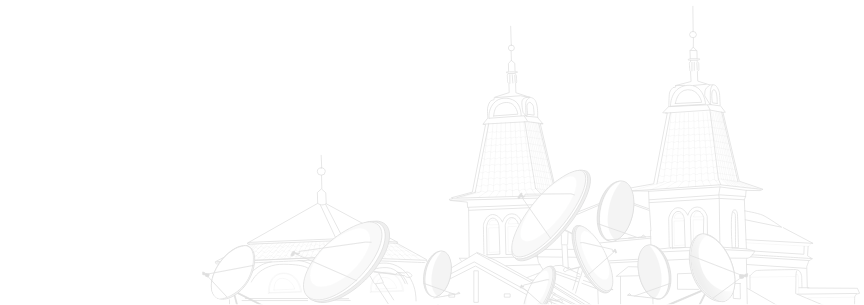Огляд супутникового HD-ресивера SkyGate HD PVR. Частина 2.

У цій частині нашого огляду коротко розглянемо призначений для користувача інтерфейс меню ресивера.
Меню виконано в 3D виконанні, з невеликим екраном (мабуть щоб не пропускати улюблену передачу під час налаштування вашого супутникового ресивера).
У даний момент нас цікавить другий пункт меню, з якого потрібно починати.
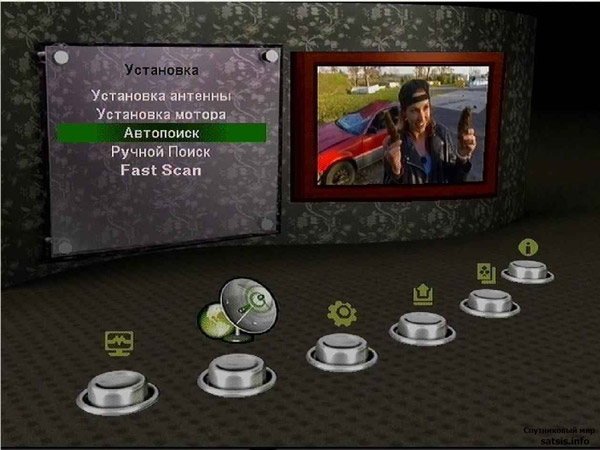
Для початку вибираємо супутники які нам потрібні для настройки, це потрібно робити в 1-му пункті меню «Установка антени». Тут ви привласнюєте вашим антен порти DiSEqC і відповідно інші настройки інформацію про яких можна вільно знайти в Інтернеті. Щоб не витрачати час ви можете відразу скористатися «автопошуком» , після натискання на зелену кнопку пульта. Розробники ресивера потурбувалися про те, щоб ви швидко і без будь-яких зусиль знайшли свої улюблені канали.
Якщо будь-яких транспондерів немає, ви можете зайти в їх редагування і додати все що вам потрібно.
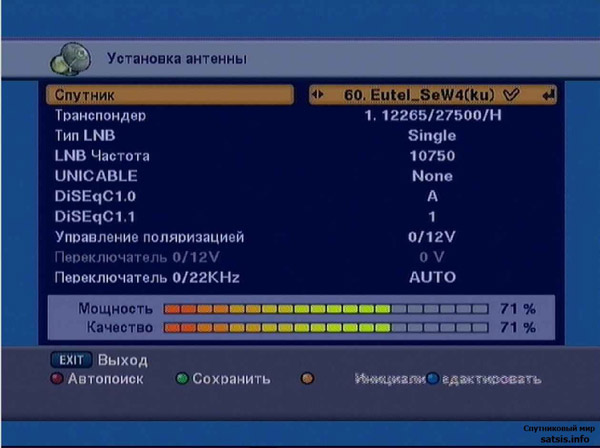
Після того як ви просканували потрібні вам супутники ви можете перейти в 1й пункт основного меню.
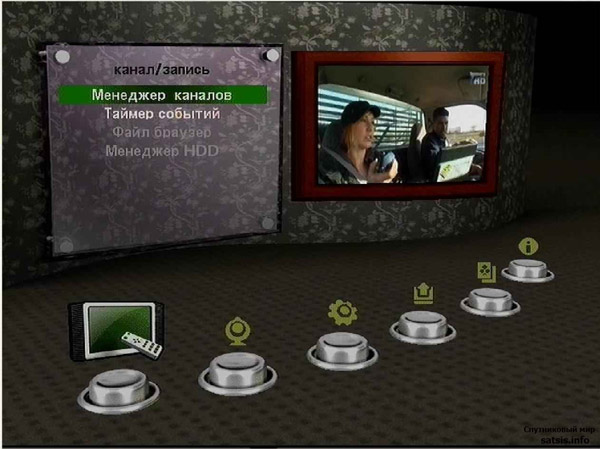
Тут для вас доступний «менеджер каналів» в якому можна відсортувати, видалити або додати ваші улюблені канали в списки фаворитів.
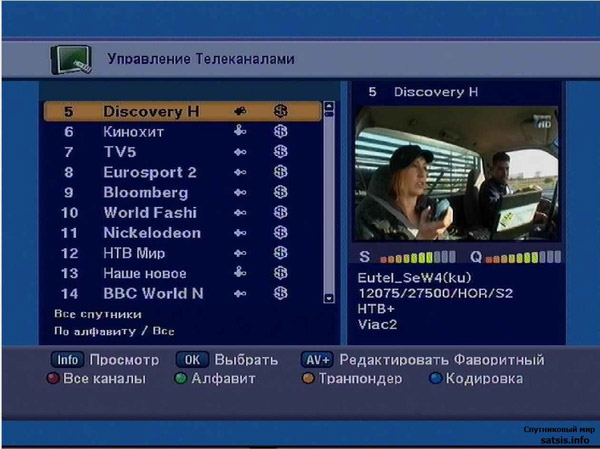
Є можливість додати 1 телеканал відразу в кілька популярних груп, наприклад в групу Улюблені і Кіно .
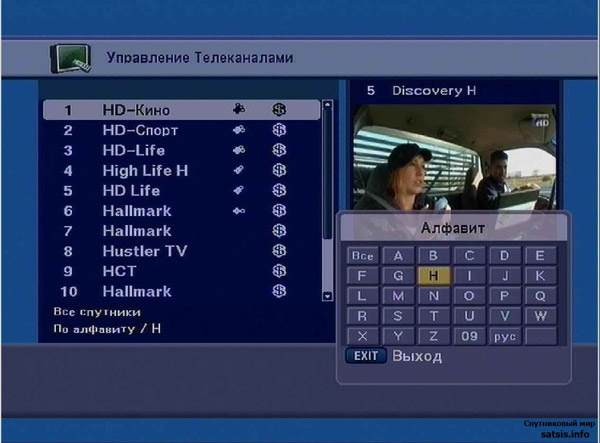
Сортування каналів доступна як в редакторі каналів, так і безпосередньо при виборі каналу для перегляду.
Є можливість відібрати по першій букві назви або за кодуванням.
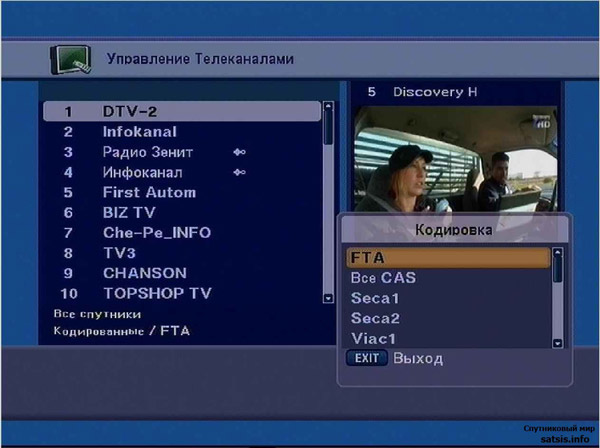
У пункті меню Таймер подій ви маєте можливість додавати для запису або перегляду вибрані канали за розкладом.
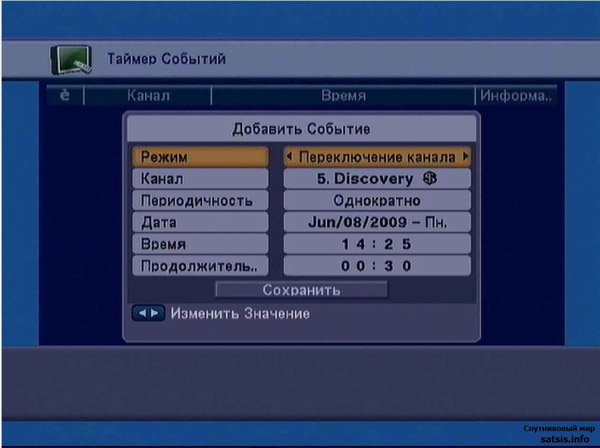
У 3-му пункті основного меню вам доступні настройки системи.
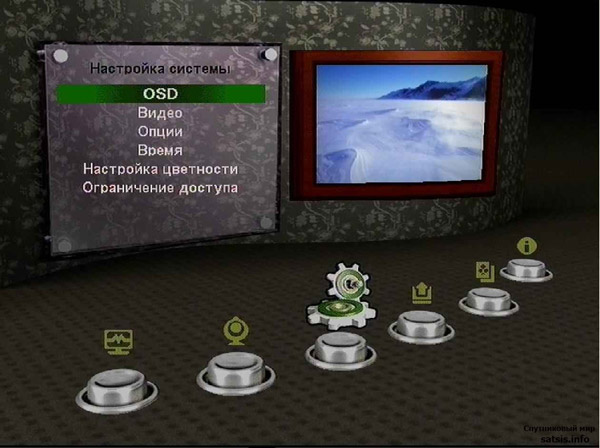
Тут можна налаштувати відображення меню, відео і час.
У налаштуваннях OSD є можливість вибору іншої мови, пріоритетна мова звукової доріжки каналу, вибрати мову субтитрів або взагалі відключити, вибрати час відображення інформації про канал (я вибрав 2 секунди) прозорість та інші опції.
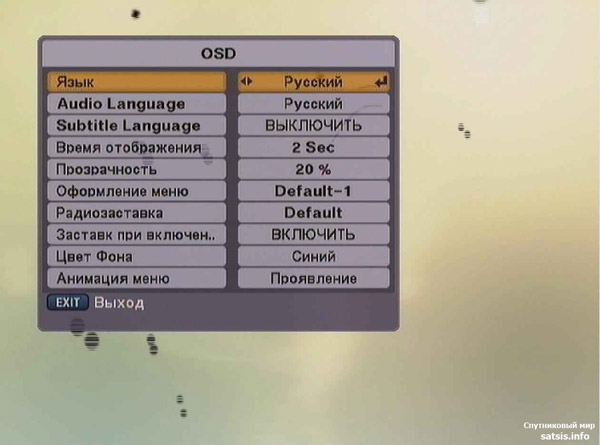
Налаштування відео доступні як з меню ресивера так і після натискання кнопки SCREEN на пульті ресівера.
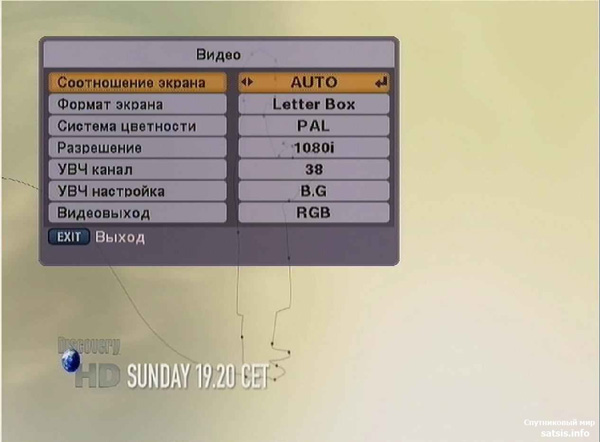
У пункті меню опції нам доступний ще ряд функцій які можливо налаштувати під свої потреби.
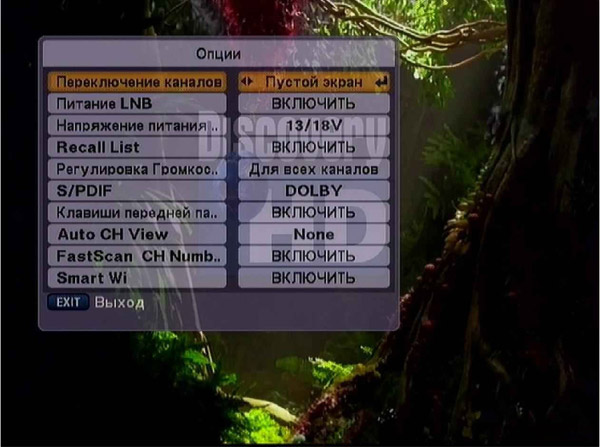
Також доступна настройка синхронізації часу, на відміну від ресиверів, наприклад, IpBox - в нашому ресівері час показує правильно.
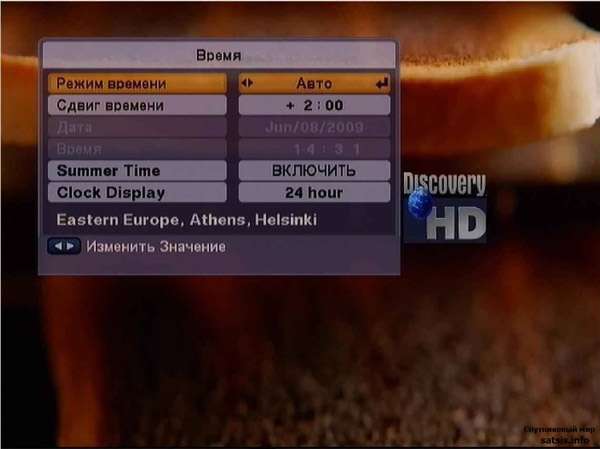
У наступному пункті меню знаходиться родзинка заради якого ми і вибрали цей ресивер, це настройка мережі, але це вимагає прошивки відповідним софтом. Налаштування дуже проста і не потребує будь-яких знань Linux або чогось іншого. Ресивер розрахований всього на одну настройку, після чого ви просто насолоджуєтеся улюбленими каналами.
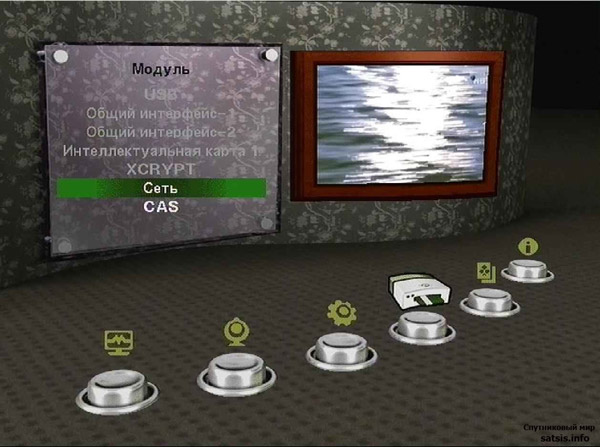
Спочатку нам потрібно подружити наш ресівер з вашої домашньої мережею або інтернет-провайдером, в нашому випадку ми маємо звичайний роутер (ADSL модем), який має 4 Ethernet порту і роздає інтернет через шлюз з ip-адресою 192.168 .0.1
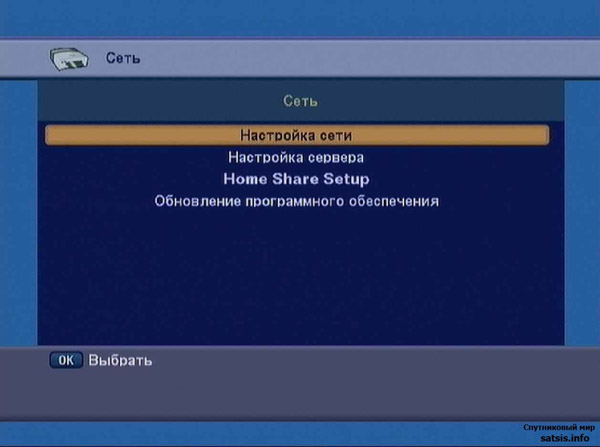
Нам потрібно вибрати STATIC і привласнити нашому ресивера ip-адреса, наприклад 192.168.0.10 , вказати маску підмережі, в даному випадку вона буде мати вигляд 255.255.255.0 і прописати шлюз через який ресивер буде отримувати доступ в Інтернет 192.168.0.1
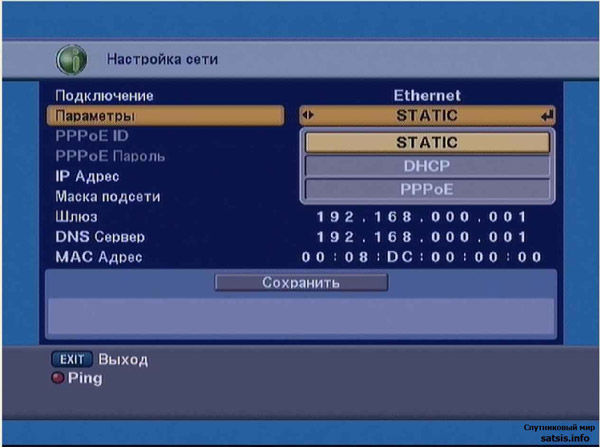
Щоб перевірити правильно все налаштовано чи ні, ви можете скористатися функцією ping доступною по червоній кнопці пульта.
Задайте адресу шлюзу 192.168.0.1 або, наприклад, будь-якого пошукача наприклад ya.ru 213.180.204.8 , якщо ви побачите наступне, то ваш ресівер отримує доступ в Інтернет.
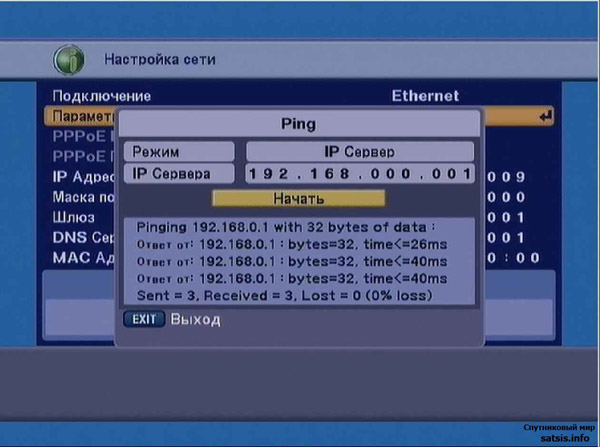
У меню CAS ви можете включити емулятор і його авто оновлення через Інтернет), активувати офіційні карти і встановити режим COM-порту.
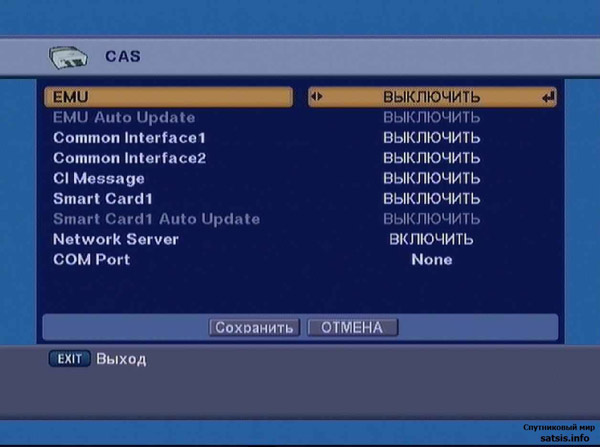
Навіщо вам супутниковий ресивер - можна забути в меню програми .
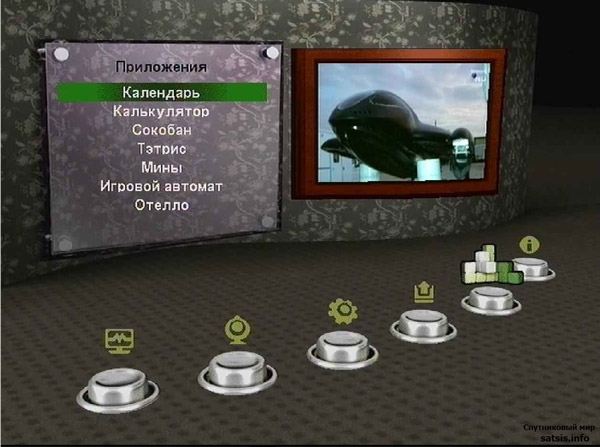
У останньому пункті основного меню ресивера на доступна системна інформація і можливість зберегти свої налаштування на USB-носій .
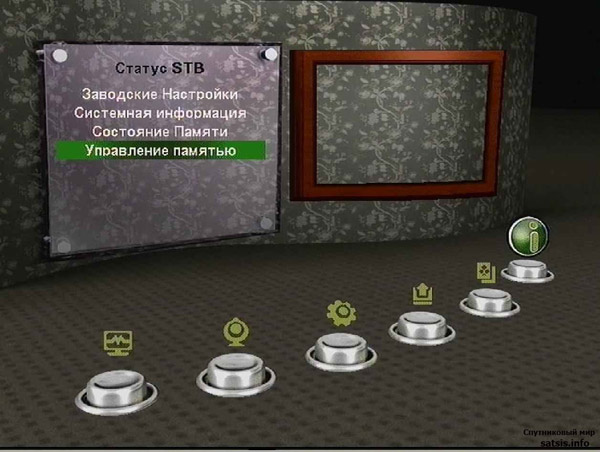
Також можна завантажити раніше збережені дані.